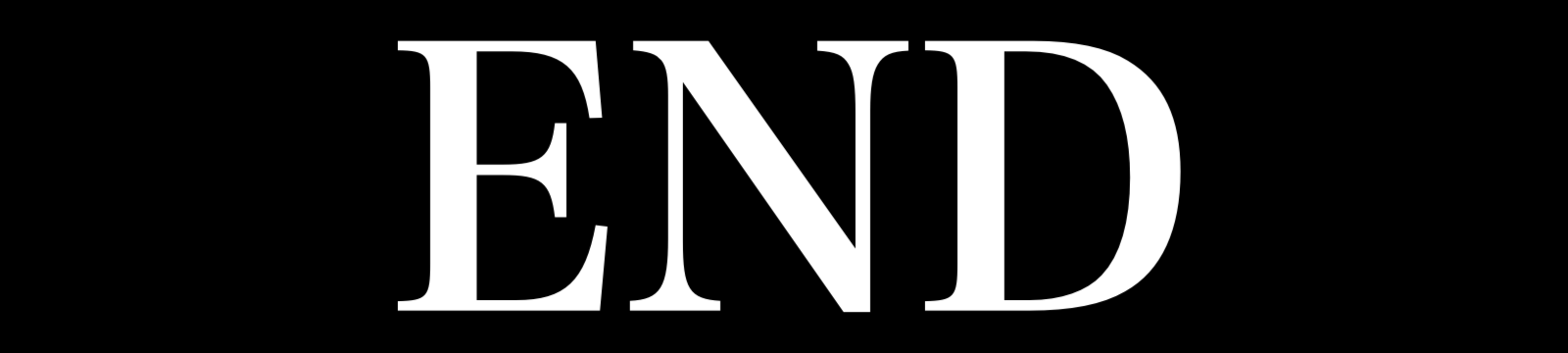サーバーにログインしてWordPressをインストールしていきます。ダウンロードや設定のやり方は
こちらのサイトで詳しく説明しているので参考にして下さい。UPBlog様
サーバーにログインしてWordPressをインストール手順
1.サーバーにログイン
2.wordpressインストール
3.ブログ名
4.ユーザ名とパスワード
5メールアドレス
6.データベース自動生成
7.インストール完了
という流れで簡単に、インストールできます。
注意点としては、こちらの3点
1.インストールしたらセキュリティのプラグインを設定する。
2.IDやパスワードは覚えやすく解読されにくいものにする。
3.MySQLをあえて自分で指定してインストールする。
これを必ずやっておいて下さい。
後からだと忘れたり、設定が難しくなるので、最初から設定しておきましょう。
ダウンロードしたら次は、テーマ
テーマ=家の外観というイメージでいいと思います。
あなたのイメージにあったテーマ=色・デザイン・必要なパーツをオリジナルに設定していきます。
この講座では、STINGERというテーマで進めていきます。
このテーマは、初心者でも少しカスタマイズするだけで、有料テーマ並みの外観を作ることが出来て、SEOにも強く、利用者も多いので、サイトで検索するとたくさんのカスタマイズの方法も出てくるので初心者には一推しのテーマです。
ほとんど、カスタマイズしなくてもいいくらいのテーマなので、まずはこのテーマから勉強するといいと思います。
テーマは後ほどいくらでも好きに変えられます。有料のテーマもたくさんありますし、無料で素敵なサイトもたくさんあるので後からお好きなテーマをお選び下さい。
煩わしい、設定をほとんどしなくてもいいのがSTINGERを一推ししている理由です。最初にテーマに凝ってしまうと、1年経ってもWordPressブログは完成しなくなります。(カスタマイズは、果てしなく限り無い)あくまでも、シンプルにWordPressブログ作成してみて下さい。
次回は、WordPressブログをセキュリティして守るプラグインを設定します。
それでは!